浏览 1360
分享
一、企微聊天工具栏配置
在企微后台配置四个聊天工具,包括“客户资料”、“订房助手”、“存酒查询”、“一键海报”、“营销工具”、“营销话术”
1、配置聊天工具栏
设置路径:企微后台-客户与上下游-聊天工具-聊天工具栏管理-配置应用页面
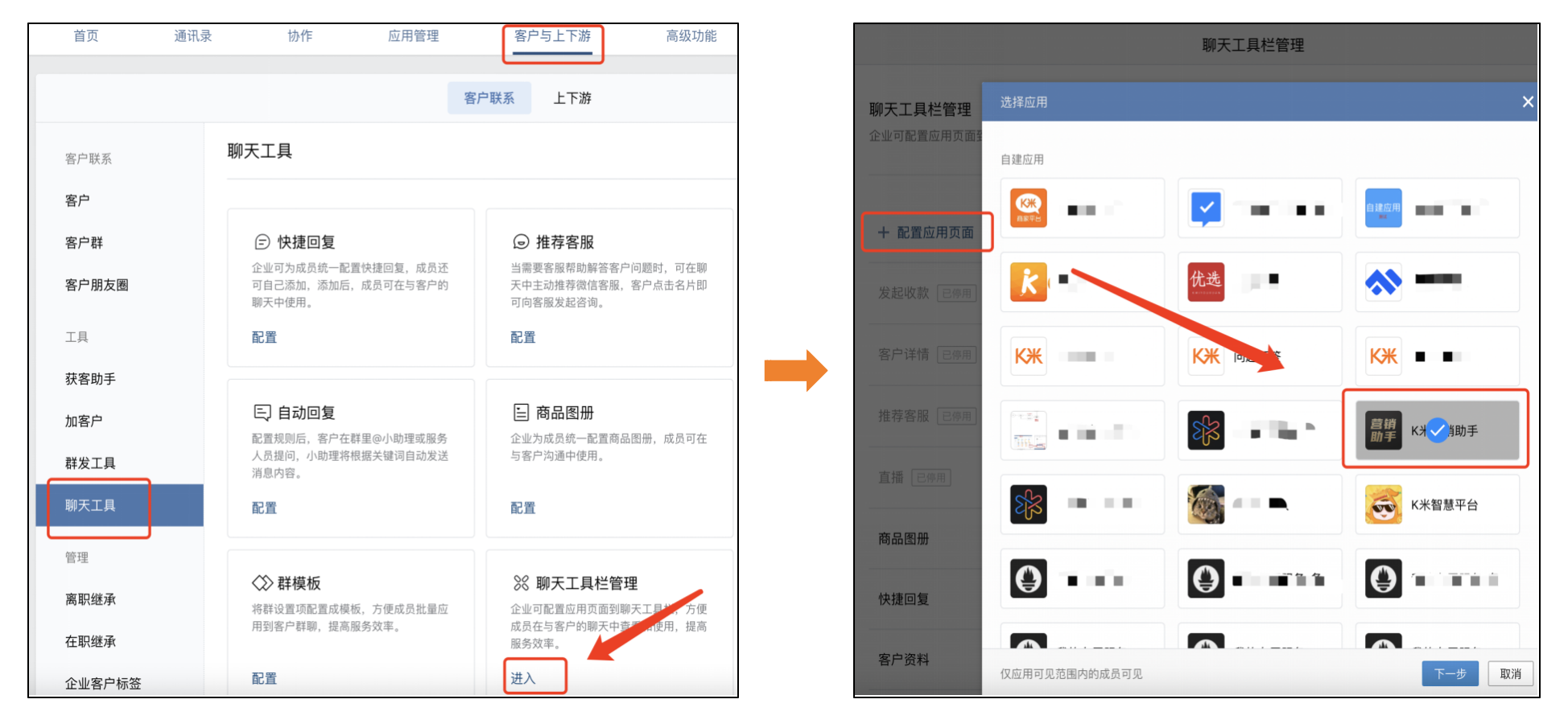 配置以下六个聊天工具:
配置以下六个聊天工具:
K米营销助手3个、微盛SCRM2个、K米CRM1个(三个应用在前面的步骤均已添加过)
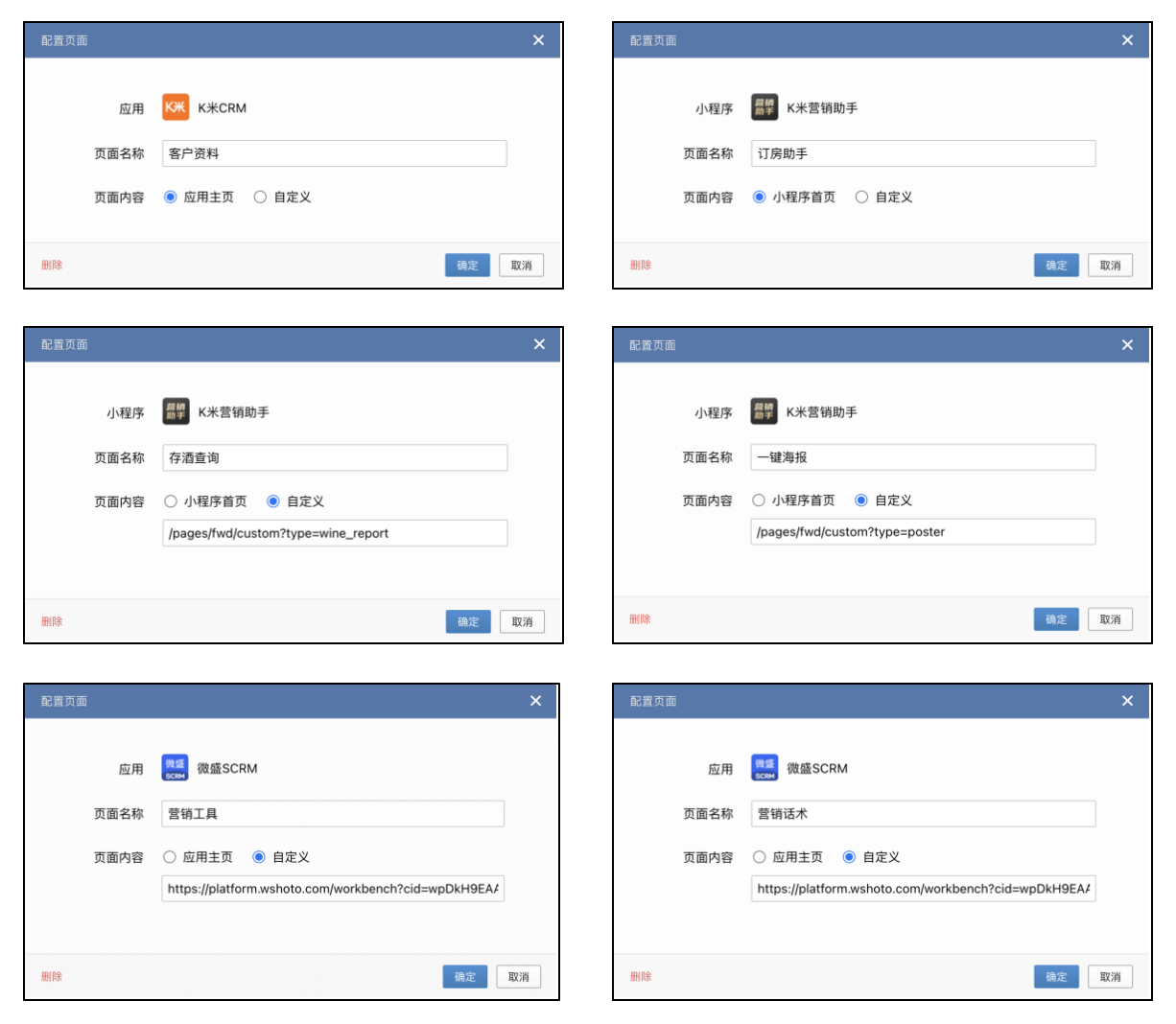
存酒查询:/pages/fwd/custom?type=wine_report一键海报:/pages/fwd/custom?type=poster营销工具和营销话术的页面链接,需要在微盛企微管家后台获取。
营销工具链接获取路径:微盛企微管家后台—客户营销—聊天工具—营销工具—复制链接—粘贴到企微后台的配置页面
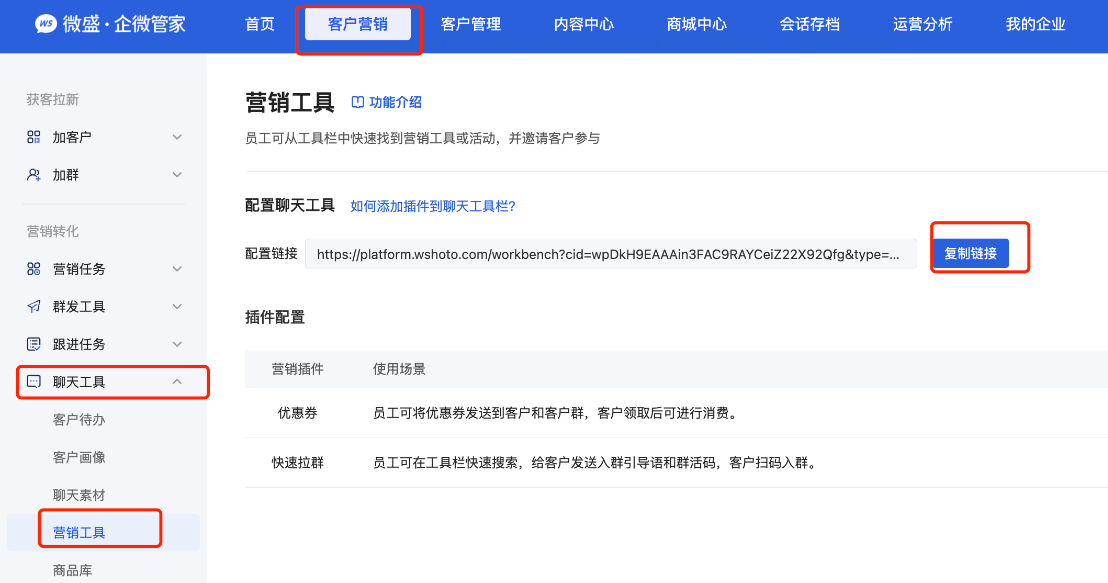
营销话术链接获取路径:微盛企微管家后台—客户营销—聊天工具—营销工具—复制链接—粘贴到企微后台的配置页面
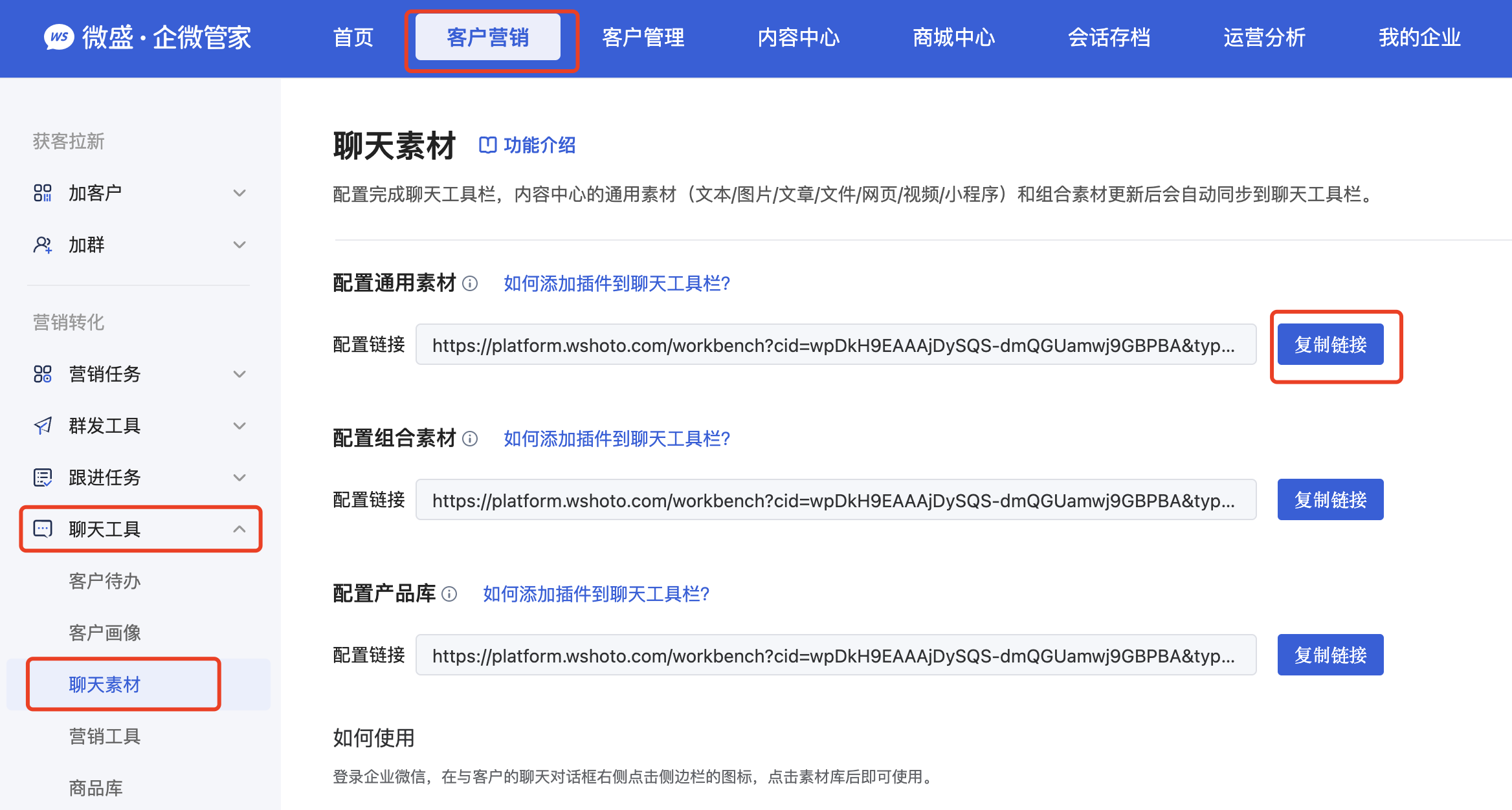
可在本教程最下方【附件】下载营销话术文本素材,然后在下方路径导入。
营销话术导入路径:微盛企微管家后台—内容中心—普通素材—文本—批量导入
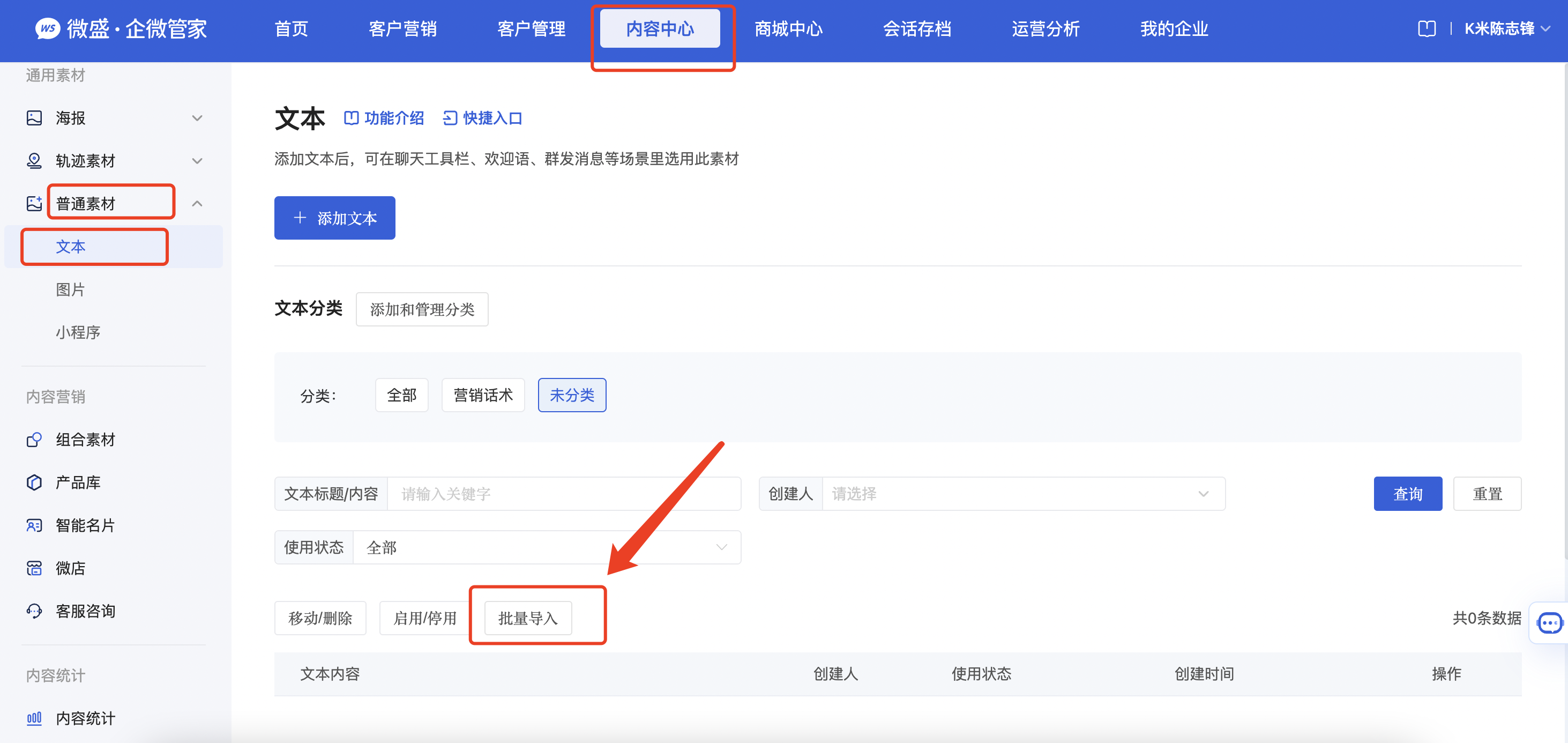
2、调整工具在聊天界面的顺序
刚刚添加工具的界面,可以调整六个聊天工具的顺序,推荐顺序为“客户资料”、“订房助手”、“存酒查询”、“一键海报”、“营销工具”、“营销话术”
设置路径:企微后台-客户与上下游-聊天工具-聊天工具栏管理
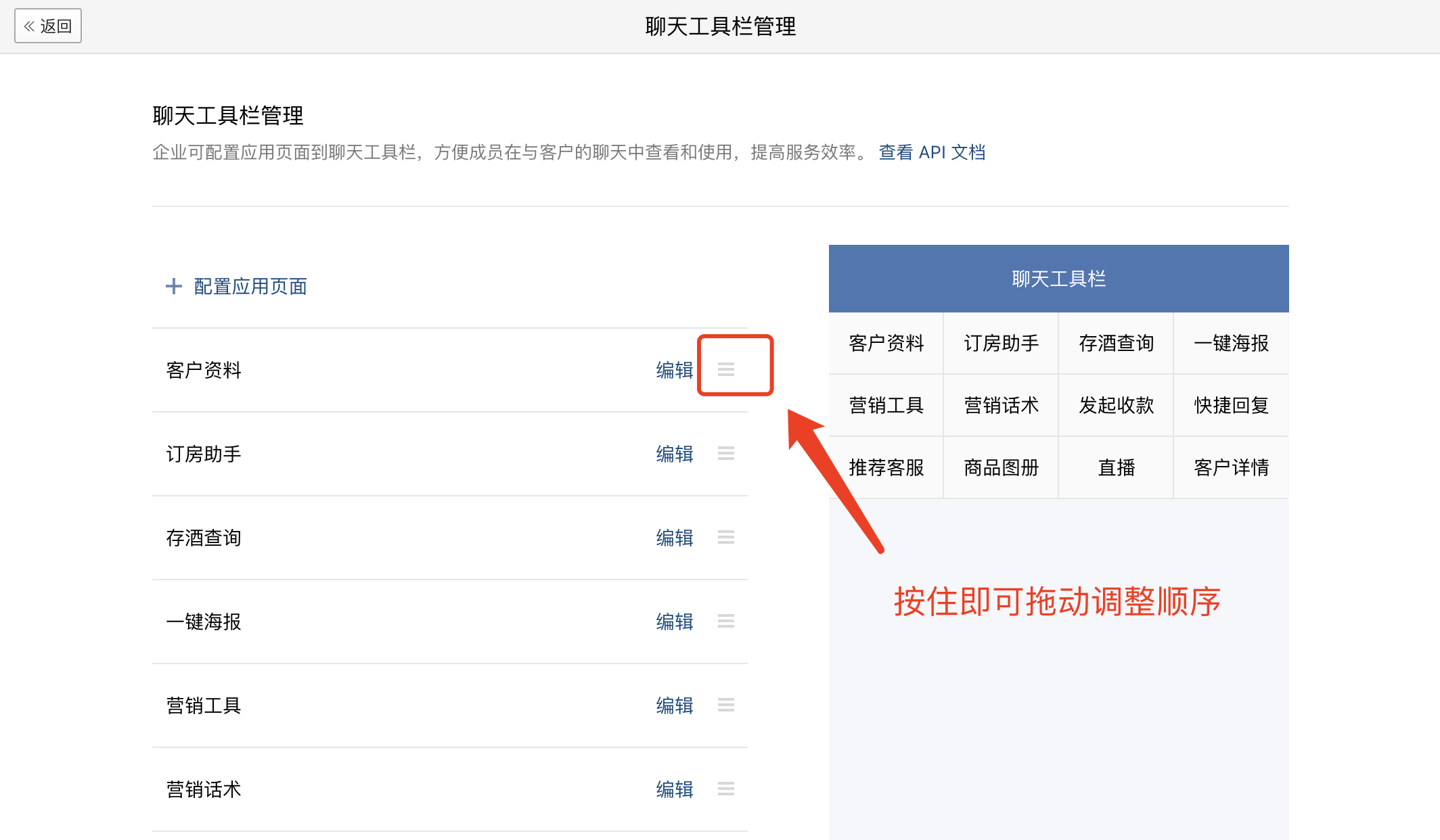
二、配置营销经理账号
K米营销助手小程序的三个工具“订房助手”、“存酒查询”、“一键海报”,都需要员工有账号才能使用,下面是账号配置过程的说明。
1、确认管理系统已创建员工账号
确认购买席位的营销经理,都已经有管理系统员工账号。记住工号用于后续绑定。
2、老板账号创建营销助手账号
让老板权限的账号登录商户通【我的】-【账号管理】-【新增账号】添加对应员工,切记“登录权限”选择“全部”。
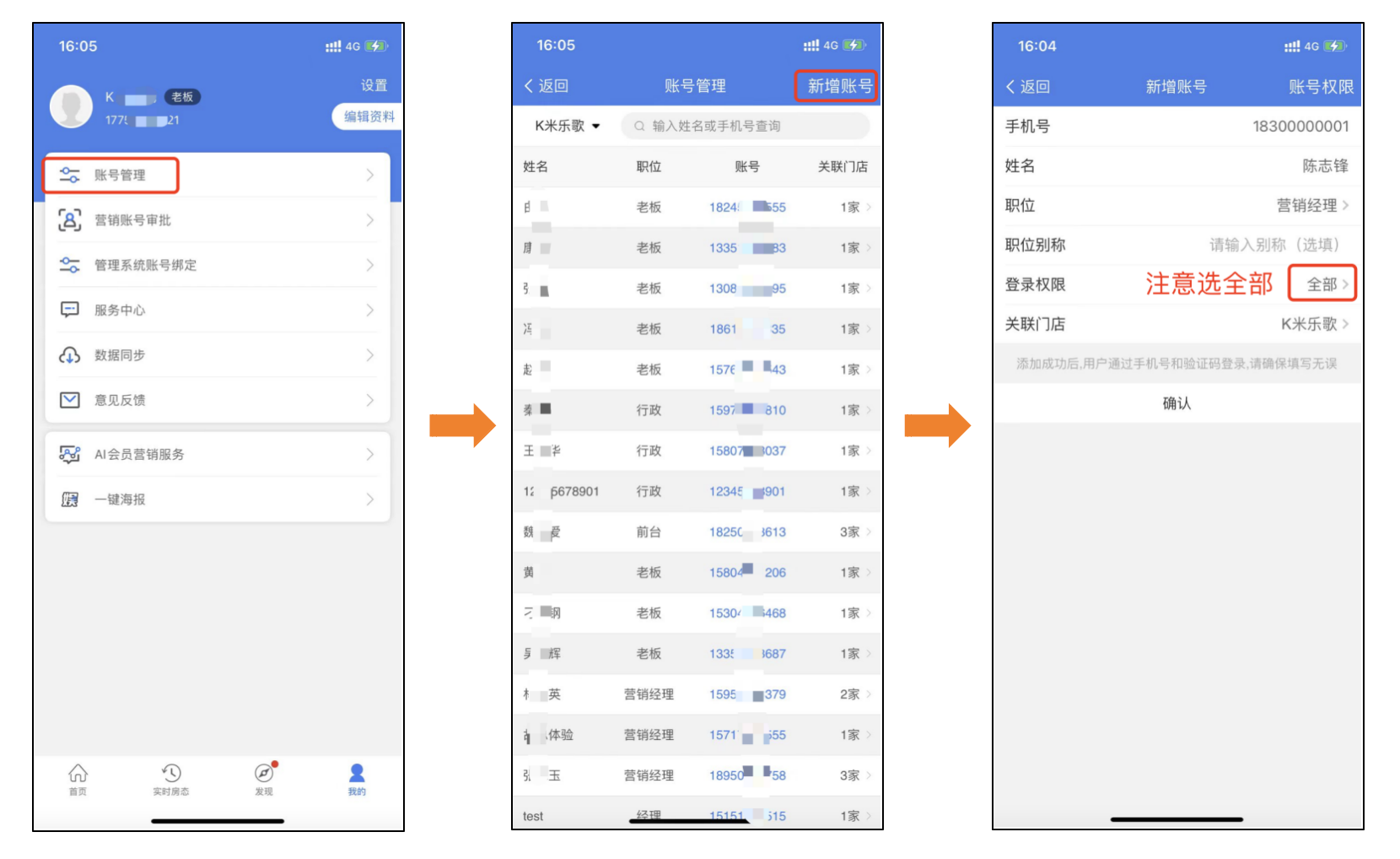
3、员工用手机号登录并绑定工号
找个聊天框,点“订房助手”,用手机号登录后绑定工号,同时可以体验下“K米营销助手”小程序的各个功能。
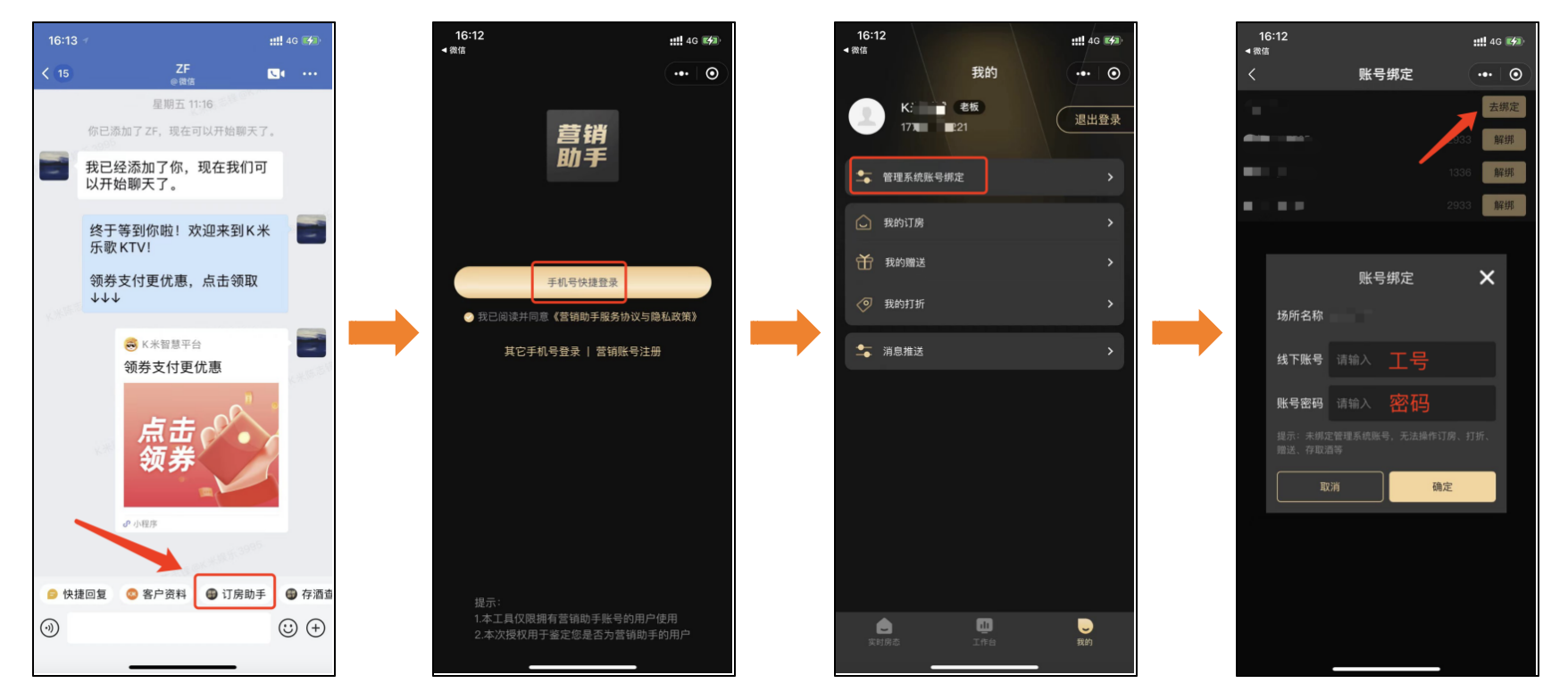
三、规范套餐名称
需要确保管理系统中抖音和美团套餐的名称,都已经带有相关字样。例如:抖音白场3小时欢唱、美团黄金场百威24瓶套餐
此步骤目的:客户核销团购券后,系统可以识别客户来源,并自动打上标签。
